Strukturieren mit Mindmaps: Simple Mind und Popplet
Eine Mindmap ist eine hervorragende Möglichkeit zu Brainstorming und Strukturierung von Informationen zu einem Thema. Es handelt sich um eine grafische Darstellung, in der das Thema als Begriff im Zentrum der Schreibfläche steht. Von ihm aus werden assoziativ diverse Äste und Unteräste angeordnet, die mit zum Thema passenden Aspekten beschriftet werden. Das Erstellen von Mindmaps gelingt schon Grundschulkindern gut und macht ihnen meistens Spaß.
Für das iPad sollen hier zwei Apps vorgestellt werden: Popplet und SimpleMind.
Für den Mindmap-Start mit Grundschulkindern empfiehlt sich die App "Popplet". Sie ist zwar nur auf englisch verfügbar, aber sehr einfach in der Bedienung.
Fortgeschrittene oder ältere Grundschüler können sich in die App "SimpleMind" einarbeiten. Damit können umfangreiche Mindmaps mit schönen Details erstellt werden.
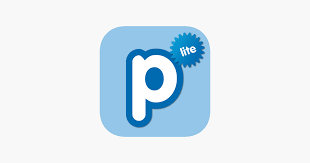
Bild von itunes.apple.com
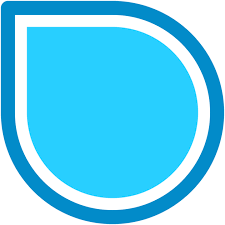
Bild von itunes.apple.com
zentrales Thema anlegen und gestalten
Kategorie-Arme anlegen und gestalten ("Kinder" des Themas)
Unterarme in den Kategorien gestalten ("Kinder" der Kategorie)
verschiedene Sichten (Teilsicht, Ganzsicht)
Speichern und exportieren
- in Popplet
- in SimpleMind
Sie sollten jeweils folgendes ausprobieren:
- Thema anlegen
- Kategorien anlegen
- Unterkategorien anlegen
- fertiges Mindmap teilen \ exportieren.
Popplet
SmartMind
Öffnen Sie die Kamera-App auf Ihrem iPhone und scannen Sie den Code damit. Für Android suchen Sie im Play Store nach QR Code Secuso
. Diese App ist kostenlos und datenschutzfreundlich. Viel Erfolg!
https://www.tutory.de/entdecken/dokument/1b502ff6


